Fühlen Sie sich von der Anzahl der verschiedenen Benutzernamen und Passwörter, die Sie sich merken müssen, überfordert?
Kürzlich fragte uns einer unserer Leser nach der besten und sichersten Art und Weise, wie WordPress-Nutzer ihre Passwörter verwalten können.
In diesem Artikel zeigen wir Ihnen, wie Sie mit den besten Tools zur Passwortverwaltung Ihre Passwörter einfach und sicher wie ein Profi verwalten können.
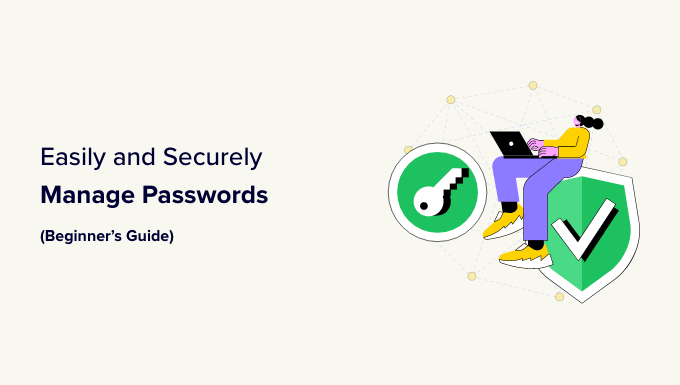
Warum sollten Sie einen Passwort-Manager verwenden?
Viele Menschen verwenden einfach für alles dasselbe, leicht zu merkende Passwort, und das oft über Jahre hinweg. Diese Vorgehensweise ist zwar leicht zu merken, aber keineswegs sicher.
Man hört oft von großen Websites, die gehackt wurden. Das Gleiche kann auch mit Ihrer WordPress-Website passieren. Wenn sich ein böswilliger Benutzer Zugang verschafft, kann er Ihrer Website und Ihrem Ruf schweren Schaden zufügen.
Dies ist nicht nur eine Horrorgeschichte, die wir den Nutzern erzählen, um sie zu erschrecken. Sie ist wahr und wird täglich von Hunderten von Menschen weltweit erlebt.
Aus diesem Grund empfehlen Sicherheitsexperten und andere Fachleute, für jede Anmeldung ein sicheres und eindeutiges Passwort zu verwenden.
Das bedeutet, dass Sie verschiedene Passwörter für Ihre geschäftlichen E-Mail-Konten, Ihr Webhosting, Ihre Domain-Registrierungsstellen, Ihre sozialen Konten, den WordPress-Administrationsbereich und vieles mehr verwenden sollten.
Passwörter sind der wichtigste Sicherheitsschutz gegen Hacker. Daher sollten Sie für jedes Konto ein eindeutiges und sicheres Passwort verwenden, ohne Kompromisse einzugehen.
Wenn Sie eine WordPress-Website mit mehreren Benutzern betreiben, können Sie auch sichere Passwörter für Ihre Website erzwingen und sogar Passwörter für alle Benutzer zurücksetzen.
Jetzt fragen Sie sich wahrscheinlich, wie Sie sich so viele Passwörter merken können. Hier kommt eine Passwortmanager-App ins Spiel.
Ein Passwort-Manager speichert alle Ihre Passwörter und ermöglicht es Ihnen, sie mit einem einzigen Master-Passwort zu verwalten. Er hilft Ihnen auch dabei, sichere Passwörter zu erstellen, wenn Sie neue Konten anlegen, und speichert sie dann in der Cloud.
Das Beste an Passwort-Managern ist, dass sie eine automatische Ausfüllfunktion haben. Auf diese Weise müssen Sie sich nie an etwas erinnern oder etwas für Websites eingeben, für die Sie bereits ein Konto haben.
Sie können Ihre Passwort-Manager-App auf all Ihren Geräten verwenden, und sie kann in Ihrem Browser gespeicherte Passwörter problemlos importieren.
Hier ist unsere Liste der besten Anwendungen zur Passwortverwaltung auf dem Markt.
1. 1Passwort
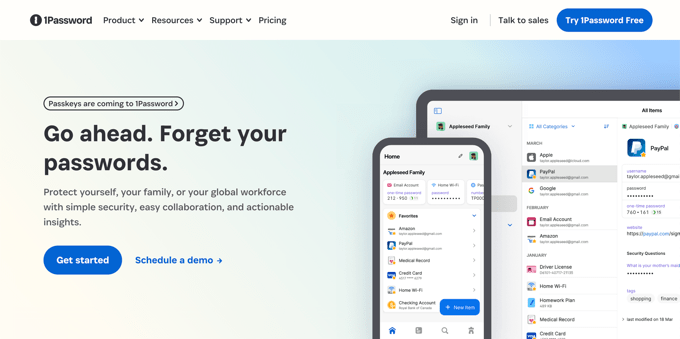
1Password ist einer der beliebtesten Passwortmanager auf dem Markt. Wir verwenden 1Password bei WPBeginner und können es unseren Nutzern nur empfehlen. Es ist plattformübergreifend und auch für mobile Geräte verfügbar.
Es gibt keine kostenlose Version von 1Password, aber es ist eine 14-tägige kostenlose Testversion verfügbar. Die Preise beginnen bei 2,99 $ pro Monat für Einzelpersonen.
Sie bieten auch einen Familienplan, der 4,99 $ für bis zu 5 Mitglieder kostet, ein Teams Starter Pack, das 19,95 $ für 10 Mitglieder kostet, und einen Business-Plan, der 7,99 $ pro Monat und Benutzer kostet.
1Password funktioniert auf Mac, iOS, Windows, Android und Linux. Es gewann an Popularität unter Apple-Benutzern, weil die Benutzeroberfläche sehr intuitiv ist, wenn Sie an die Apple-Benutzeroberfläche gewöhnt sind.
Auch die Zwei-Faktor-Authentifizierung wird jetzt unterstützt. Dies bietet eine zusätzliche Sicherheitsebene, da ein Hacker sowohl Ihr Passwort als auch Zugang zu Ihrer E-Mail, SMS oder Authentifizierungs-App benötigt. Biometrische Authentifizierung, wie Gesichts- und Fingerabdruckerkennung, ist ebenfalls verfügbar.
Sie bieten Funktionen zur gemeinsamen Nutzung von Passwörtern mit Freunden, Familienangehörigen und Kollegen. Sie können sogar Gäste für eine begrenzte Freigabe einladen. Unserer Erfahrung nach sind die Funktionen zur gemeinsamen Nutzung von Passwörtern jedoch nicht so einfach wie bei LastPass.
2. LastPass
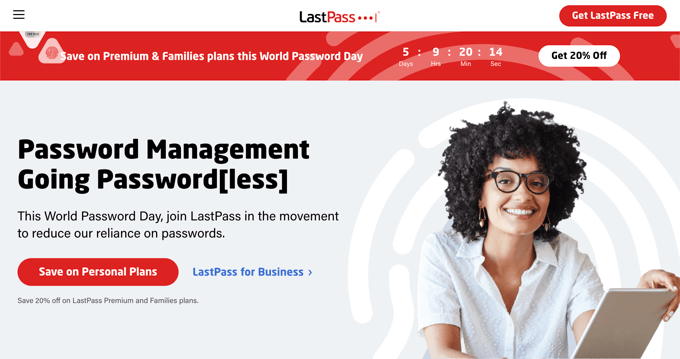
LastPass ist eine weitere beliebte App zur Passwortverwaltung. Die kostenlose Version bietet alle Funktionen, die Sie für den Einstieg benötigen. Sie können auch auf die Premium-Version für nur $3 pro Monat upgraden, um auf erweiterte Multi-Faktor-Optionen und Sharing-Funktionen zuzugreifen.
Es gibt einen Teams-Plan, der 4 $ pro Benutzer und Monat kostet und 50 Benutzer oder weniger unterstützt. Der Business-Plan kostet 7 $ pro Benutzer und Monat.
LastPass ist auf Windows, Mac, Linux, Chrome OS, iPhone und Android verfügbar. Das bedeutet, dass Sie LastPass auf all Ihren Geräten verwenden und alle Ihre Passwörter einfach synchronisieren können.
LastPass verwendet ein Master-Passwort, um Ihren Passwort-Tresor zu verwalten, was dieses Master-Passwort zum Schlüssel für alle Ihre Online-Konten macht.
Sie können die Multi-Faktor-Authentifizierung mit der LastPass Authenticator-App nutzen. Sie haben auch Zugang zu anderen Diensten wie Yubikey und SMS, bei denen Sie einen Sicherheitscode auf Ihr Geschäftstelefon erhalten können. Dies bedeutet, dass eine Person Ihr Passwort kennen und Zugang zu einem zufällig generierten Sicherheitscode haben muss, um in Ihren Passwort-Tresor zu gelangen.
Wenn Sie aus irgendeinem Grund ein Passwort mit jemandem wie Ihrem Assistenten oder Webentwickler teilen müssen, können Sie dies mit LastPass sicher tun. Die andere Partei muss lediglich die LastPass-Erweiterung in ihrem Browser installieren, um freigegebene Passwörter zu verwenden.
Die Funktion zur gemeinsamen Nutzung von Passwörtern ist großartig, denn Ihr Assistent sieht Ihr Passwort nicht und kann es daher auch nicht ändern. Er kann sich einfach anmelden und die Aufgaben ausführen, die Sie ihm auftragen.
3. Dashlane
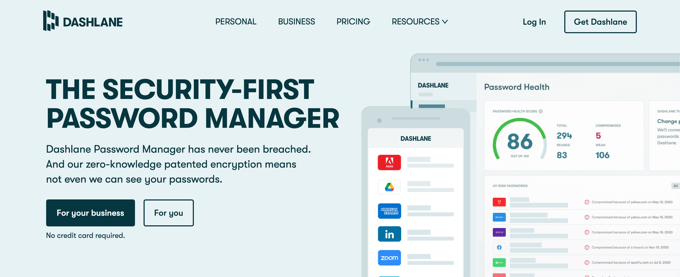
Dashlane ist der dritte Kandidat in unserer Liste der besten Apps zur Passwortverwaltung. Genau wie die anderen Apps in dieser Liste ist Dashlane für alle Plattformen verfügbar, einschließlich Desktop und Mobile.
Es gibt eine eingeschränkte Version von Dashlane, die völlig kostenlos ist. Diese kostenlose Version funktioniert nur auf einem Gerät und ermöglicht keinen Zugriff auf Passwörter im Internet.
Der Premium-Plan kostet 4,99 $ pro Monat und umfasst eine unbegrenzte Anzahl von Passwörtern und Geräten. Business-Pläne beginnen bei 20 $ pro Monat für ein Team von 10 und gehen bis zu 8 $ pro Monat pro Benutzer.
Mit Dashlane können Sie beim Ausfüllen von Online-Formularen sichere Kennwörter erstellen. Es verschlüsselt und speichert Ihre Passwörter und füllt sie automatisch für Sie aus.
Mit Dashlane können Sie auch Passwörter mit Freunden und Kollegen teilen.
Expertenauswahl: Welche ist die beste Passwortverwaltungs-App?
1Password ist die beste und sicherste App zur Passwortverwaltung auf dem Markt. Wir verwenden sie sogar für die Passwortverwaltung und -freigabe in unserem Unternehmen.
Wenn Sie auch ein Online-Unternehmen betreiben, werden Sie die robusten Sicherheitsfunktionen von 1Password zu schätzen wissen. Sie können eine zweistufige Authentifizierung einrichten, Passwörter sicher mit Teams teilen und vieles mehr.
LastPass ist auch eine beliebte Wahl mit erschwinglichen Preisen und einer leistungsstarken kostenlosen Version. Nach den jüngsten Sicherheitsverletzungen haben wir uns jedoch entschieden, zu 1Password zu wechseln, um unsere Teammitglieder und Kunden zu schützen.
Expertenanleitungen für die Verwaltung von WordPress-Passwörtern
Da Sie nun wissen, wie Sie Passwörter sicher verwalten können, möchten Sie vielleicht einige unserer anderen Anleitungen zu WordPress-Passwörtern lesen:
- Verstecken/Anzeigen von Passwörtern auf dem WordPress-Anmeldebildschirm zulassen
- Wie man ein WordPress-Passwort von phpMyAdmin aus zurücksetzt
- Wie man Benutzer dazu zwingt, Passwörter in WordPress zu ändern – Passwort ablaufen lassen
- Passwörter für alle Benutzer in WordPress zurücksetzen
- Wie man einen einfachen Benutzer-Passwort-Generator in WordPress hinzufügt
- Hinzufügen eines passwortlosen Logins in WordPress mit Magic Links
Wir hoffen, dass dieser Artikel Ihnen geholfen hat, Passwörter effizienter und sicherer zu verwalten. Vielleicht möchten Sie auch erfahren, wie Sie die Anzahl der Anmeldeversuche eines Benutzers begrenzen können, und sich unsere Expertenauswahl der besten WordPress-Sicherheits-Plugins zum Schutz Ihrer Website ansehen.
Wenn Ihnen dieser Artikel gefallen hat, dann abonnieren Sie bitte unseren YouTube-Kanal für WordPress-Videotutorials. Sie können uns auch auf Twitter und Facebook finden.





Syed Balkhi says
Hey WPBeginner readers,
Did you know you can win exciting prizes by commenting on WPBeginner?
Every month, our top blog commenters will win HUGE rewards, including premium WordPress plugin licenses and cash prizes.
You can get more details about the contest from here.
Start sharing your thoughts below to stand a chance to win!
chris says
Thanks for the info!
Are you considering dangerous to save all access passwords in a Word file which is also password-protected?
Francisco Martínez says
Thank you! Very valuable
Debbie Wassil Schmoekel says
Have used RoboForm for years and love it as well! It should be on the list.
WPBeginner Staff says
BobM, yes we did and its an impressive OpenSource solution. However, as you can see our audiences are mostly beginners. KeePass is a little too difficult to use, it does not have official apps for mobile devices. The unofficial apps lack several features.
BobM says
Thanks!
„write what you will –
but do it from the heart“
WPBeginner Staff says
Neil you can use two step authentication for that. However this will mean that you would need your phone to be with you all the time.
Infolosopher says
Can’t believe RoboForm didn’t make the list…IMO absolute best!
Neil Curtis says
Thanks guys, I’ve been using the free version of LastPass for a while now and I’ve been extremely happy with it. I’m sure a lot of your readers are like me and have many passwords to remember so programs like LastPass are great. I do worry that I have a one password that is the key to all my other passwords, so hope nobody finds this out
BobM says
There is one more that I’ve heard about but know little about it nor have i tried it: KeePass. Have you tried this one?
Al Klein says
I’m surprised that it didn’t make the list. I’ve been using it for years, across many devices. Even storing the password file in the cloud is free, and allows everything to stay in sync. And it has just about all the features of the free ones.
WDM1961 says
Lastpass is NOT free on all your devices – only on PCs. It’s $12/year for mobile version.
Daniel C Berman says
As an honourable mention you should also include http://keepass.info. Starts with the premise of keeping passwords offline, but builds an encrypted file around your passwords so that if you choose to put the file on Dropbox or Copy, you can. Ports have been built to OSX, Linux, Android and many more.
canciller says
What about KeypassX ? is it reliable ?